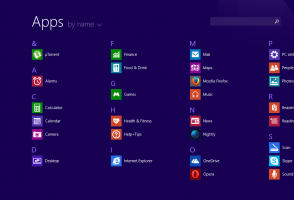Змініть мову розпізнавання мовлення в Windows 10
Windows надає функцію розпізнавання мовлення на основі пристрою (доступну через розпізнавання мовлення Windows настільний додаток) і хмарна служба розпізнавання мовлення на тих ринках і регіонах, де Cortana доступний. У цій статті ми побачимо, як змінити мову для функції розпізнавання мовлення в Windows 10.
Розпізнавання мовлення Windows дозволяє керувати комп’ютером лише за допомогою голосу, не потребуючи клавіатури чи миші. Існує спеціальний майстер, який допоможе вам розпочати роботу. Вам потрібно підключити мікрофон, а потім налаштувати розпізнавання мовлення Windows. Розпізнавання мовлення є гарним доповненням до функція диктування Windows 10.
Розпізнавання мовлення доступне лише для таких мов: англійська (США, Велика Британія, Канада, Індія та Австралія), французька, німецька, японська, китайська (спрощена китайська та традиційна китайська) та іспанська.
Щоб змінити мову розпізнавання мовлення в Windows 10, виконайте наступне.
- Додайте потрібну мову до Windows 10, якщо ви ще не додали його.
- Відкрийте класику Панель управління додаток.
- Йти до Панель керування\Легкий доступ\Розпізнавання мовлення.
- Ліворуч натисніть на посилання Розширені параметри мовлення.
- В Властивості мовлення діалоговому вікні виберіть потрібну мову Моваспадний список на Розпізнавання мови табл.
Ви закінчили.
Примітка. Вибрана мова мовлення має відповідати мова відображення інтерфейсу користувача для вашого облікового запису користувача в Windows 10. В іншому випадку ви отримаєте повідомлення про помилку «Розпізнавання мовлення не запуститься, оскільки конфігурація мови не підтримується». У цій ситуації потрібно змінити мову розпізнавання мовлення або мову дисплея.
Якщо ви вперше використовуєте вибрану мову для розпізнавання мовлення, Windows відкриє майстер «Налаштувати розпізнавання мовлення». Перш ніж продовжити, вам потрібно налаштувати його основні властивості.
Це воно.
Пов'язані статті:
- Голосові команди розпізнавання мовлення в Windows 10
- Створіть ярлик розпізнавання мовлення для початку в Windows 10
- Додати контекстне меню розпізнавання мовлення в Windows 10
- Увімкнути розпізнавання мовлення в Windows 10
- Запустіть розпізнавання мовлення під час запуску в Windows 10
- Вимкніть онлайн-розпізнавання мовлення в Windows 10
- Як використовувати диктант у Windows 10